每天与电脑打交道,少不了处理形形色色的文件,这些文件的格式繁多,有的软件使用时会提示只支持某种格式的文件,那么一个好的文件格式转换器就很有必要了,除了使用付费软件和在线工具,对于常用文件还有更好的选择——使用File Converter!
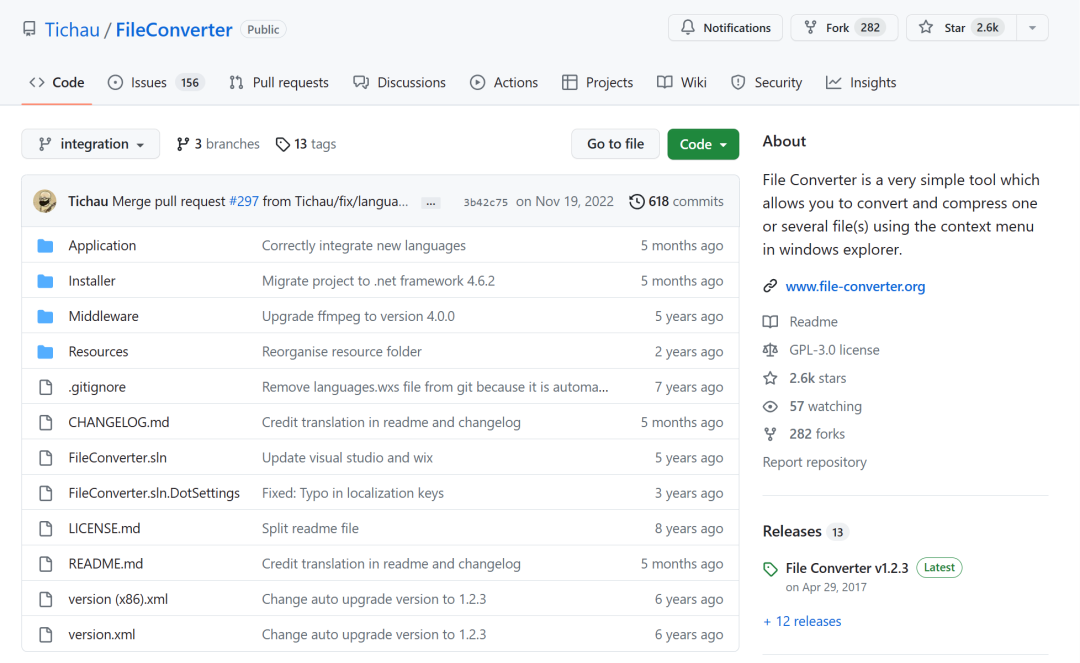
软件开源免费,使用没有任何限制,软件作者花了几百个小时来编写这款软件,就是为了:让每个人都能轻松地完成文件转换与压缩任务。


File Converter是个有些年头的软件了,作者在2014年开始制作,于2017年在Github上传了最后的v1.2.3版本,如果你直接去下载是没有中文的,好在软件博主大眼仔进行了汉化,新手用起来更顺手,一起来看看这个软件吧。
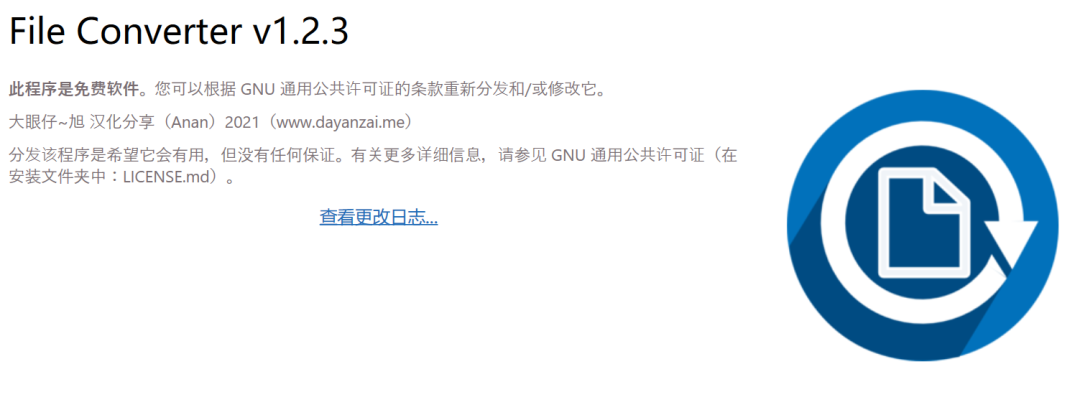
安装好软件,File Converter会直接集成到鼠标右键的功能列表,桌面上不会出现软件图标,在软件启动列表和文件上右键能打开设置界面。
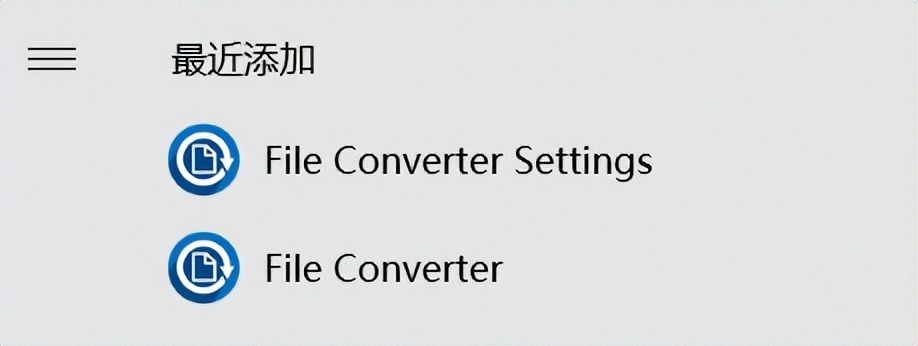

在设置界面,你可以设定详细的转换参数,对于新手来说这些设置可能看着头大。

这里先简单推荐三个设置项,一个是转换成功后的操作,是移动文件还是删除原本的文件。

第二个是转换图片的选项,将需要的文档类型勾选上,就可以快速将文档转成图片了。
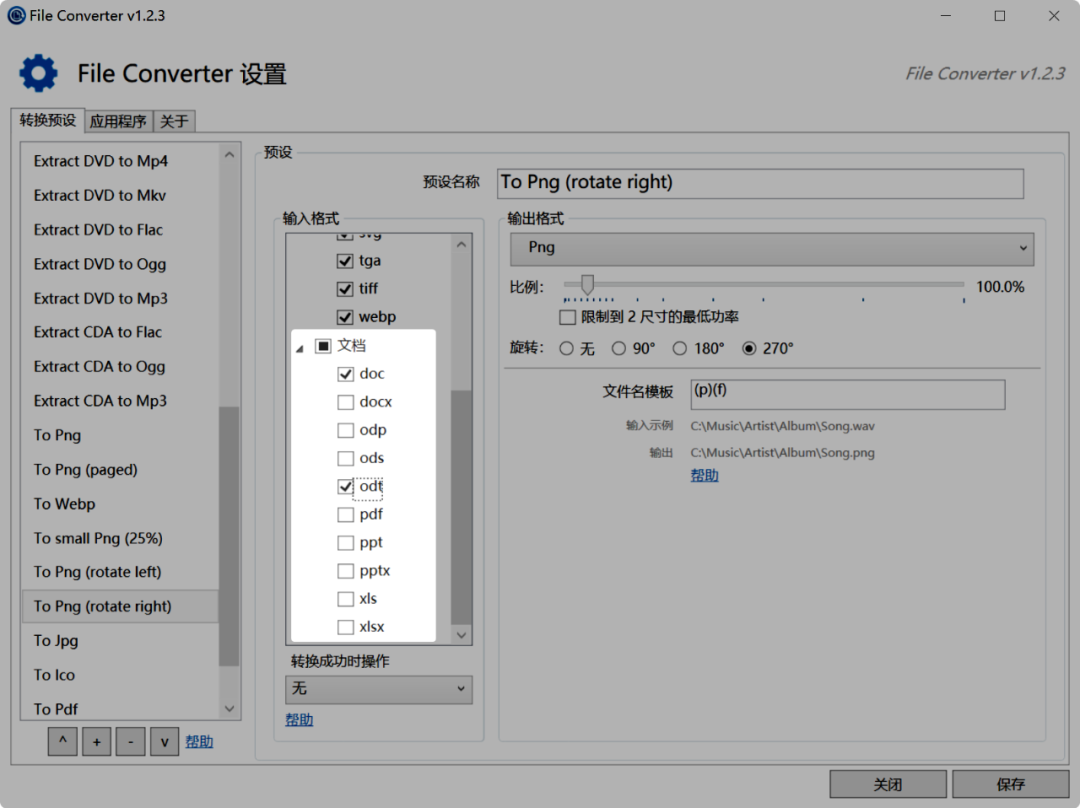
第三个选项是同时转换的数量,默认只有2个有点保守了,可以根据电脑性能情况往上提提

之后想要转换图片的话,像是把图片转换成 WebP 格式,右键文件直接转换就行,如果选中了与转换目标格式的文件,那么就会进行对应的操作,默认是进行压缩。

这就是File Converter的基础操作,如果只用软件自带的转换选项的话,还谈不上方便,在设置里面把常用的参数调整一下。
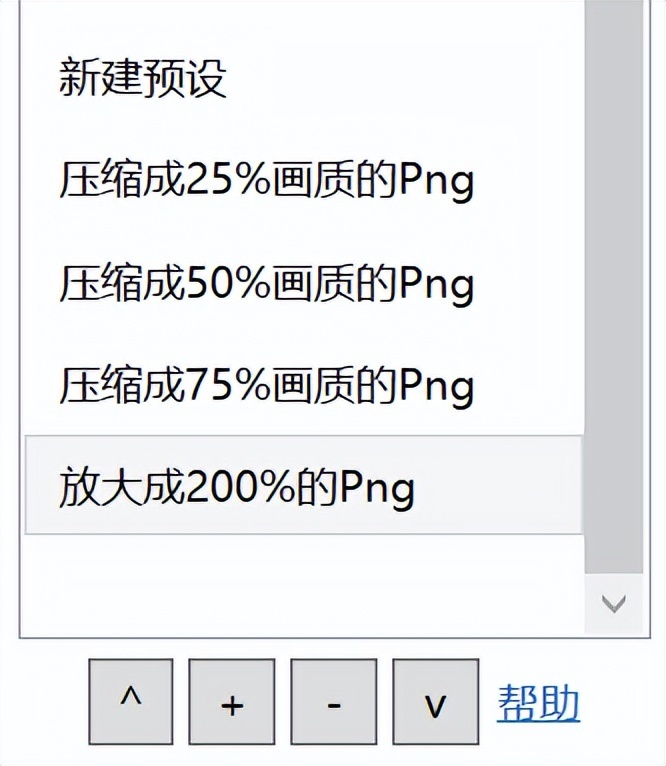
设置一个详细的备注后缀,这样在处理电脑上那些无关紧要,但也想留一份文件当作备份的时候就能派上用场,比如说各种日常拍照啥的。
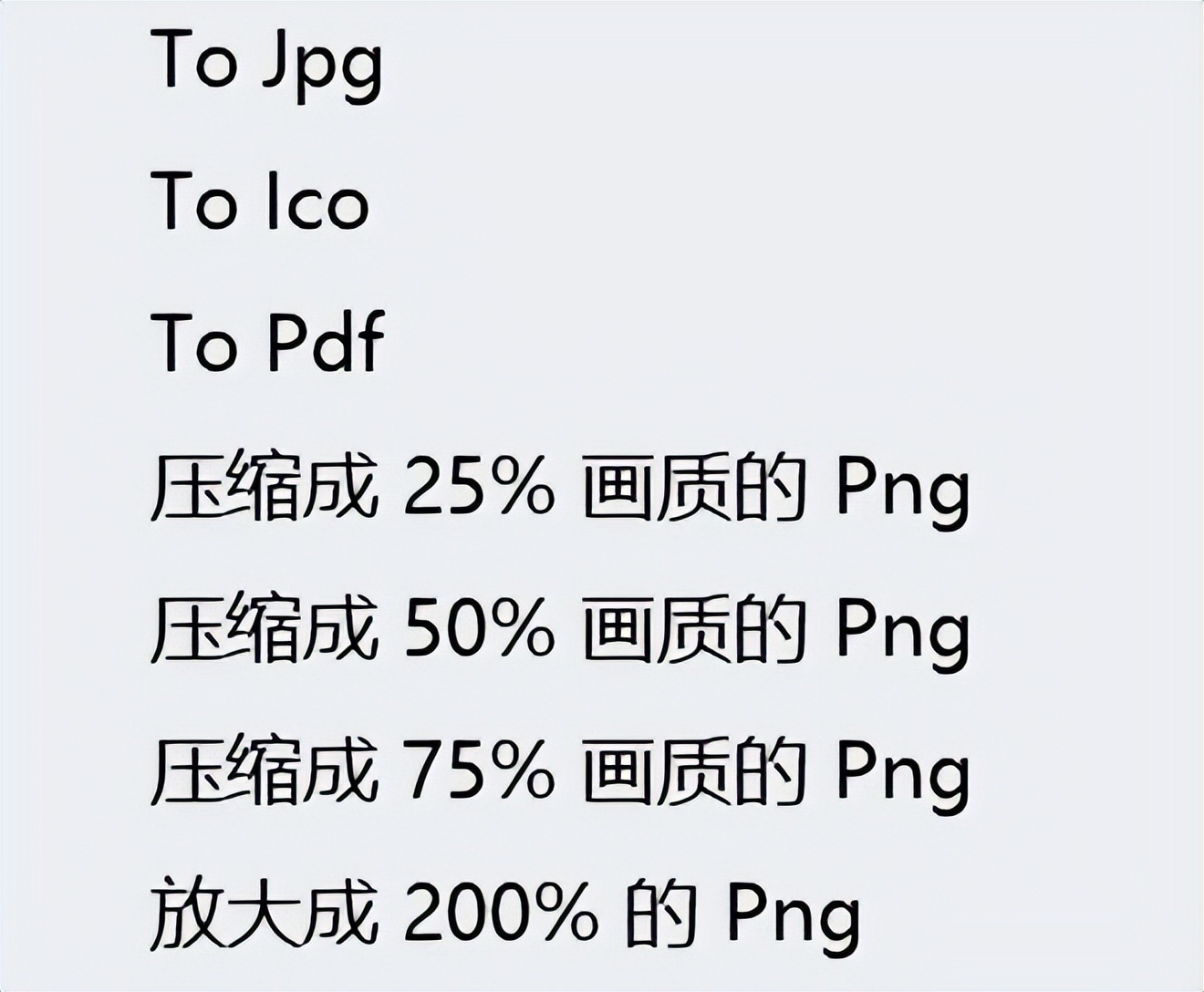
暂停一下


选中文件类型不同,可以转换的目标文件格式也不同,选中MP4文件,可以转换格式、转成GIF、压缩画质、提取音频等等。
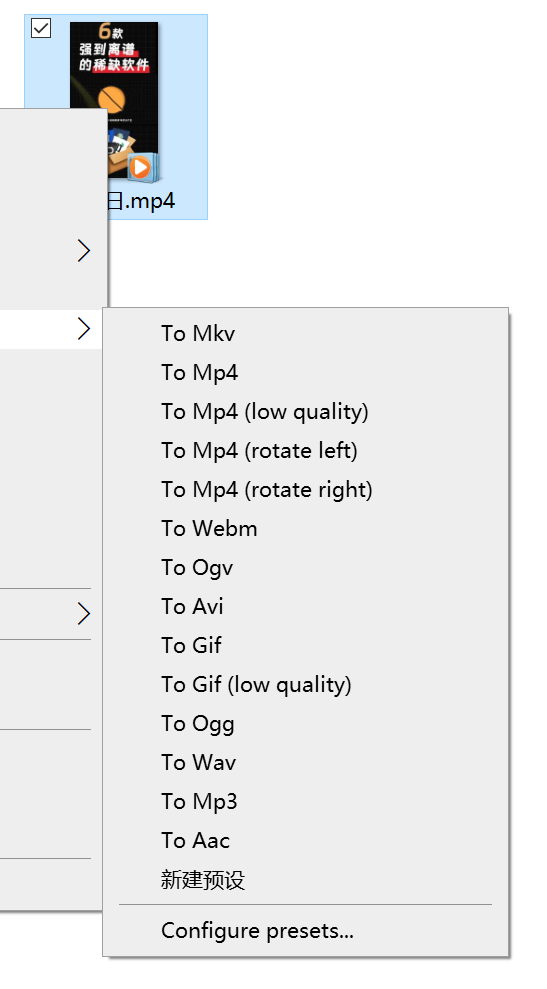
想要提取音频,右键等一下就行,转换进度的提示框建议设置成转换完成自动关闭。

这个文件转换器支持的格式有下面这些,基本包括了常用的文件类型,如果你需要处理的文件类型是它支持输出的,那么就比较舒服了。
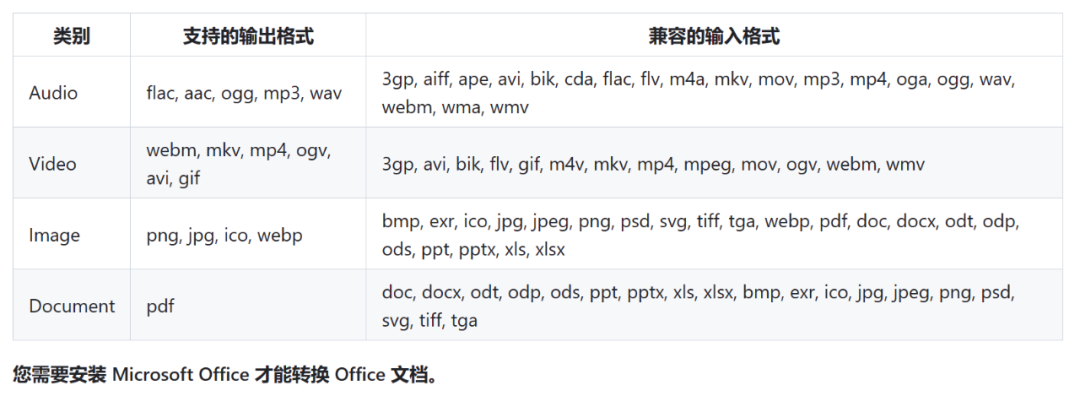
像是Word转PDF和图片,或者图片和PSD文件转PDF等等,在转图片的时候可以分解成多张。

输出PNG格式的话,还能输出透明只带文字的图片,可以保持样式贴到其他图片上。
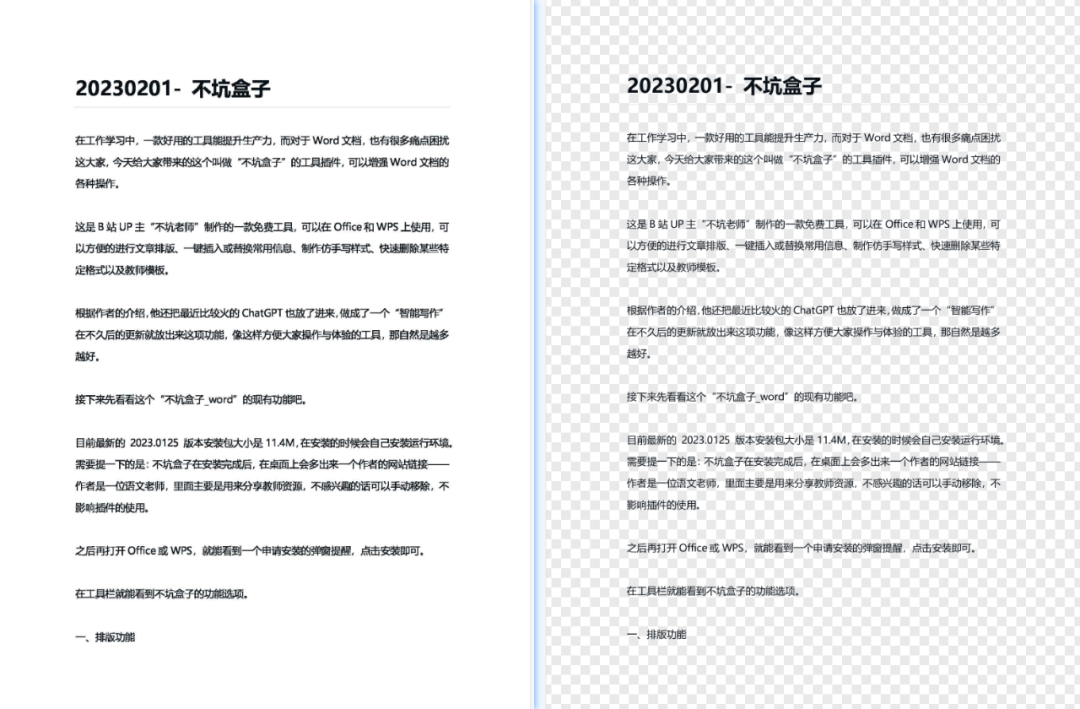
每个输入格式都有自己的单独的设置,另外就是对于一些需要压缩的格式,作者很贴心地给出了一个推荐的压缩范围。
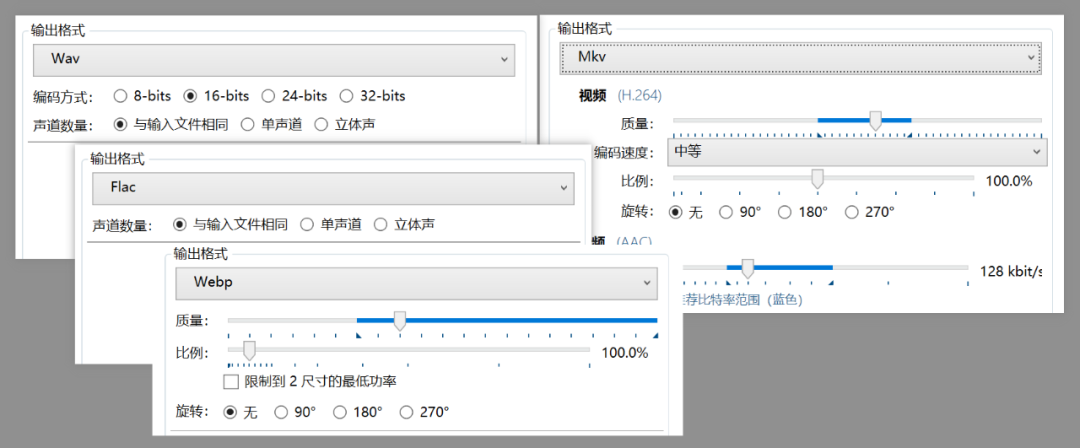
大家要压缩的话,使用蓝色范围的指标是比较安全的,视觉效果与原文件相差不大。
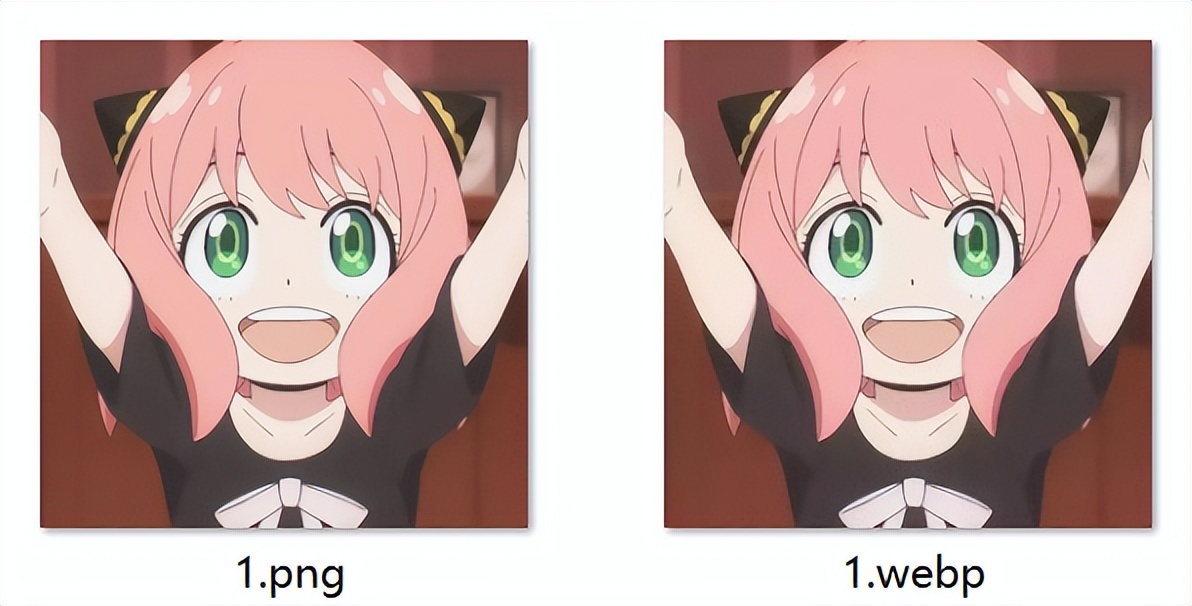
File Converter把格式转换和压缩集合在了一起,不需要安装其他的依赖文件,使用方便。
 423下载站
423下载站






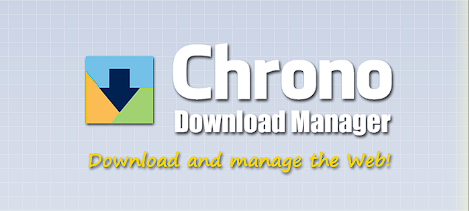

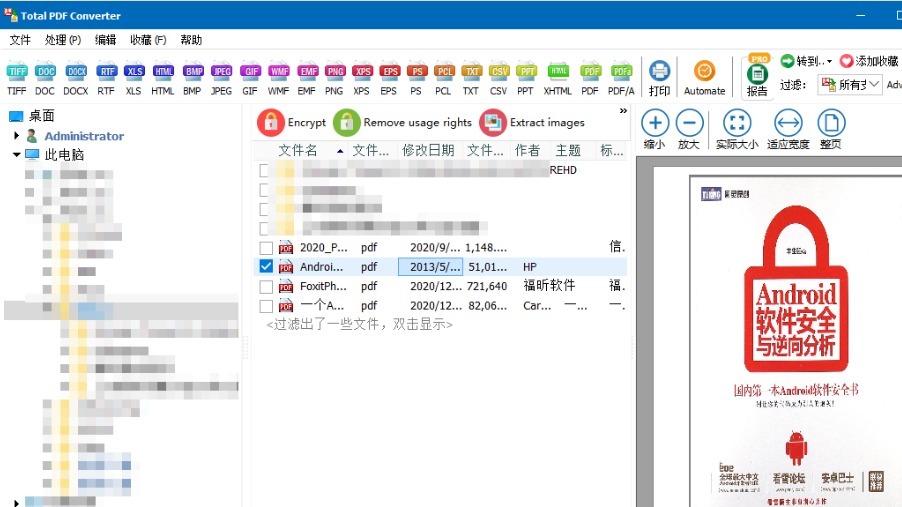

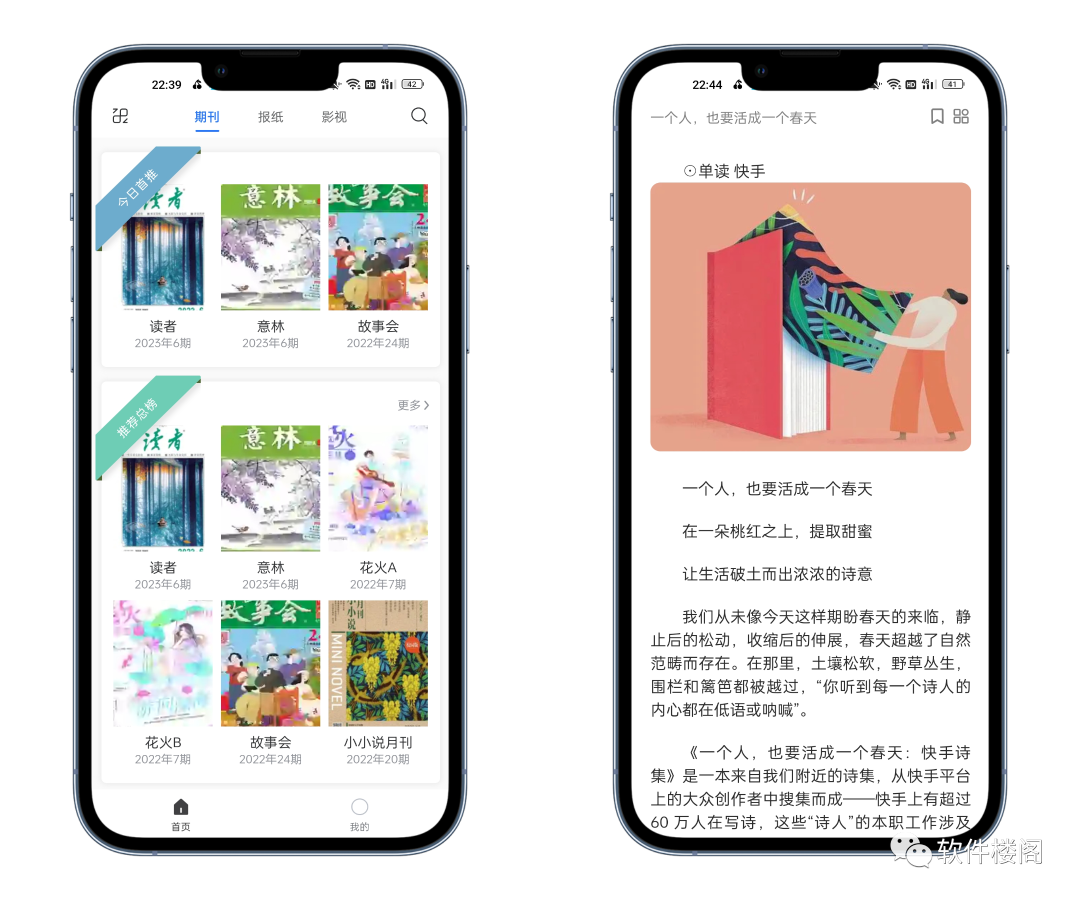
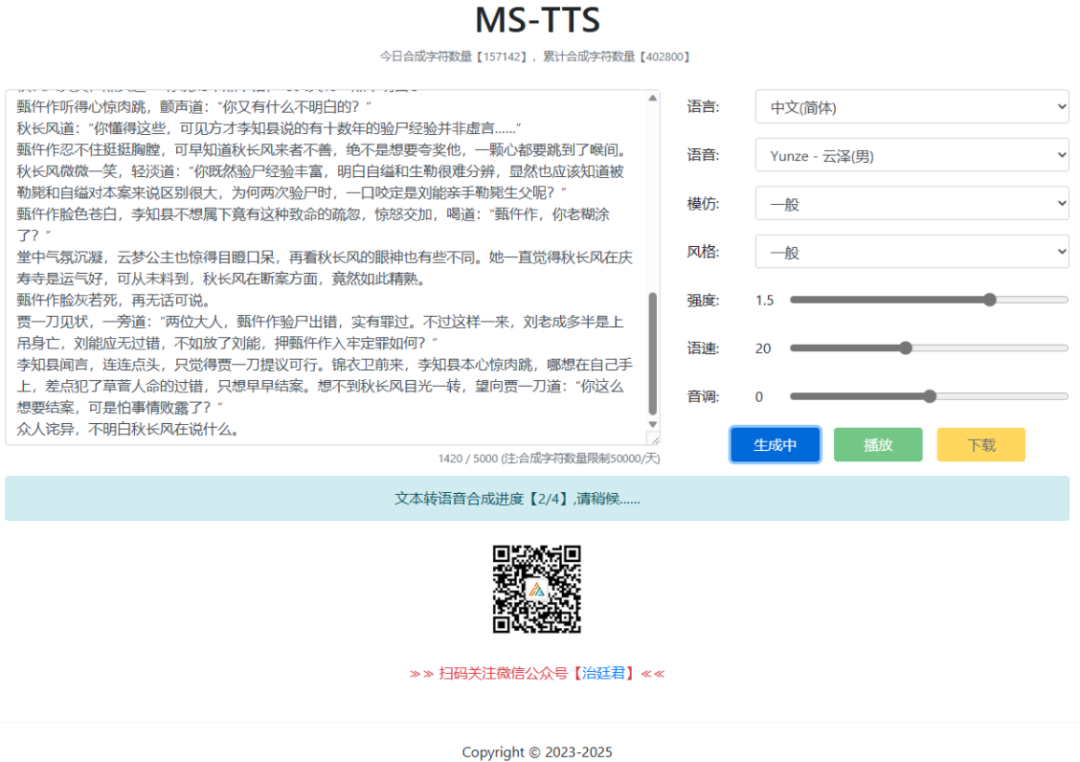




评论前必须登录!
立即登录 注册